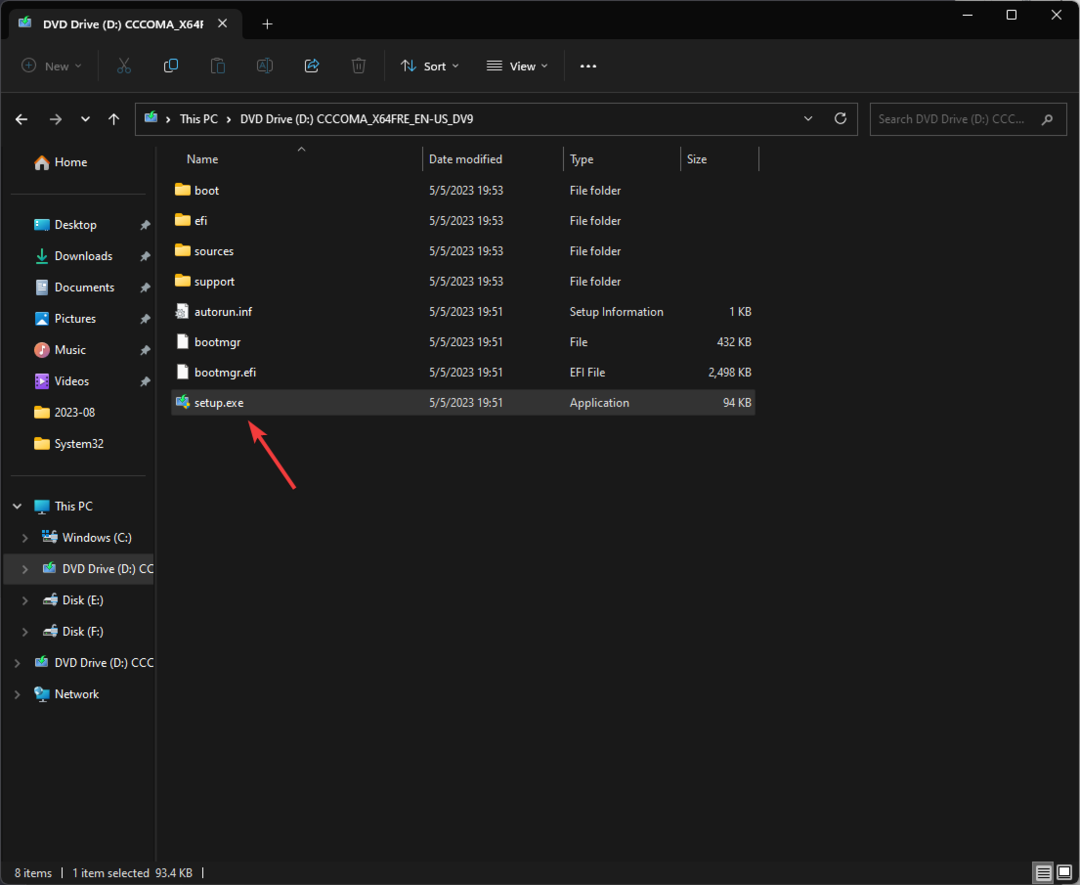- Haben Sie sich auch mit dem AMD-Treiber-Timeout während des Spielens von AC Valhalla befasst?
- Dies kann bei jedem Spiel passieren, das Sie genießen, aber wir können Ihnen zeigen, wie Sie es beheben können.
- Stellen Sie vor allem anderen sicher, dass Ihr Betriebssystem vollständig aktualisiert ist.
- Hier sind die Schritte, die erforderlich sind, um dieses gefürchtete Problem zu beheben und das Spielen fortzusetzen.
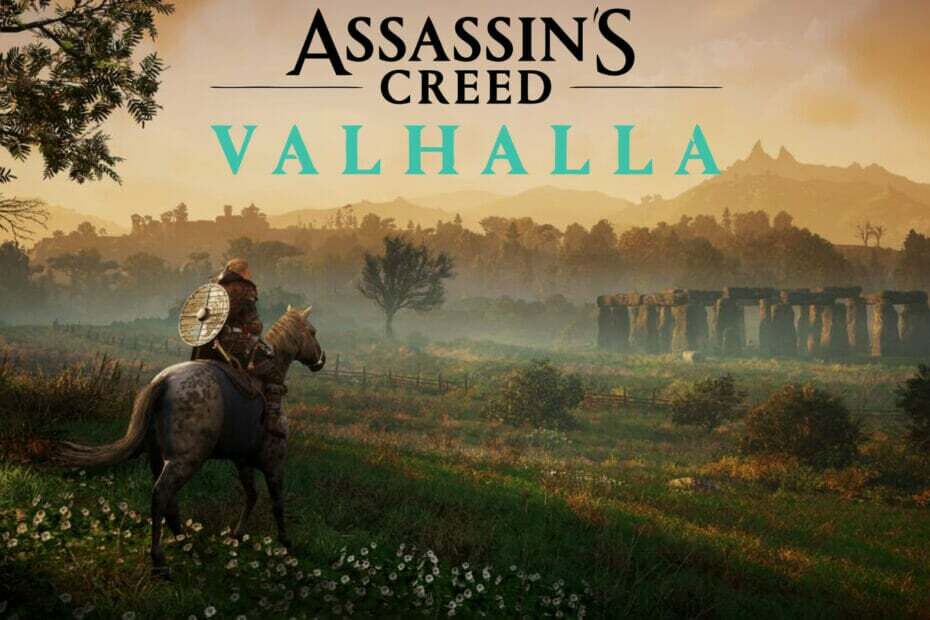
xINSTALLIEREN SIE, INDEM SIE AUF DIE DOWNLOAD-DATEI KLICKEN
Diese Software hält Ihre Treiber am Laufen und schützt Sie so vor häufigen Computerfehlern und Hardwareausfällen. Überprüfen Sie jetzt alle Ihre Treiber in 3 einfachen Schritten:
- Laden Sie DriverFix herunter (verifizierte Download-Datei).
- Klicken Scan starten um alle problematischen Treiber zu finden.
- Klicken Treiber aktualisieren um neue Versionen zu erhalten und Systemstörungen zu vermeiden.
- DriverFix wurde heruntergeladen von 0 Leser in diesem Monat.
Sicher, Videospiele kommen meistens mit einigen ziemlich lästigen und unglaublichen Fehlern und Störungen, die unsere Erfahrung komplett ruinieren.
Aber manchmal, selten, ist es nicht die Schuld des Spiels, dass es nicht richtig booten oder laufen kann, da andere Bereiche des Betriebssystems Ihre sofortige Aufmerksamkeit erfordern.
Assassin’s Creed Valhalla-Spieler berichteten tatsächlich, dass sie ihren Lieblingstitel aufgrund eines AMD-Treiberfehlers nicht genießen konnten.
Falls Sie darüber nachgedacht haben, ja, wir sprechen über die Zeitüberschreitung der AMD-Treiber und lassen die Fans nicht in der Lage sein, die neueste Kreation von Ubisoft zu starten und zu spielen.
Aber es ist nicht das Ende der Welt, denn wie die meisten Probleme hat auch dieses eine Lösung. Und angesichts der Tatsache, dass Sie an der richtigen Stelle sind, um das Problem zu beheben, zeigen wir Ihnen gleich, wie es geht.
Warum passiert das immer wieder?
Zunächst einmal ist es wichtig zu verstehen, dass dies auch passieren kann, während Sie andere Spiele spielen, nicht nur Assassin’s Creed Valhalla.
Einer der häufigsten Fehler, mit denen ein AMD-Benutzer möglicherweise konfrontiert wird, ist das Meldungsfeld für die Zeitüberschreitung des Treibers. Dieses Problem wird bei fast allen Arten von AMD-Karten mit verschiedenen Spielen und Programmen gemeldet. Aktualisieren Sie Ihre Treiber mithilfe spezialisierter Software wie z. B. auf die neueste Version DriverFix wird aufgrund seiner riesigen Treiberbibliothek empfohlen.
Bei einigen Benutzern stürzt das Spiel oder Programm ab und zeigt den Desktop mit der Fehlermeldung an, während andere einen erzwungenen Neustart ihres Systems benötigen.
Dies kann aus zahlreichen Gründen geschehen, einschließlich veralteter Betriebssysteme, geringerer Größe des zugewiesenen virtuellen Speichers oder veralteter, beschädigter oder inkompatibler Treiber.
Wie kann ich das Zeitlimit des AMD-Treibers beim Spielen von Valhalla beheben?
Nachdem wir nun wissen, warum dies passiert, wollen wir sehen, wie wir das Problem tatsächlich beheben können. Befolgen Sie diese Schritte sorgfältig und Sie sollten in kürzester Zeit fertig sein.
- Aktualisieren Sie Windows auf die neueste Version.
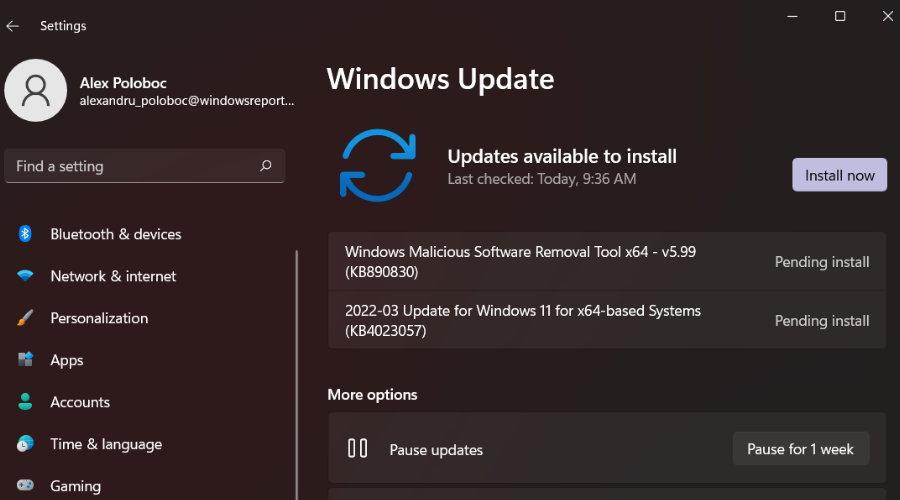
- Installieren Sie den AMD-Treiber neu.
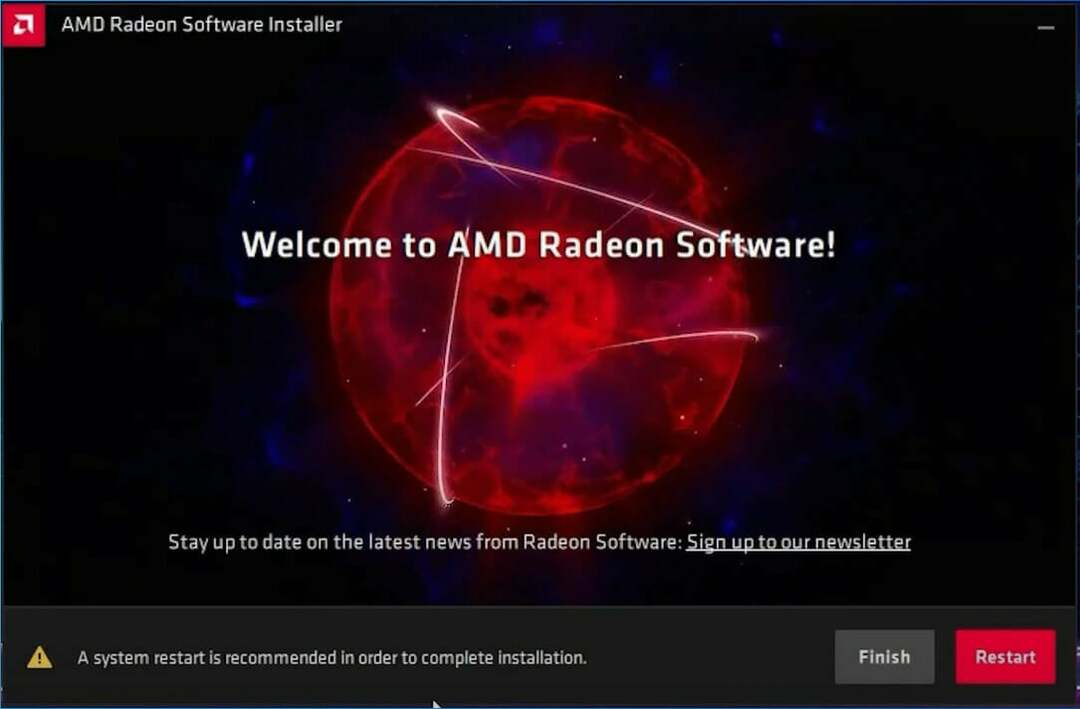
- Stellen Sie den Energiesparplan auf Beste Leistung ein.
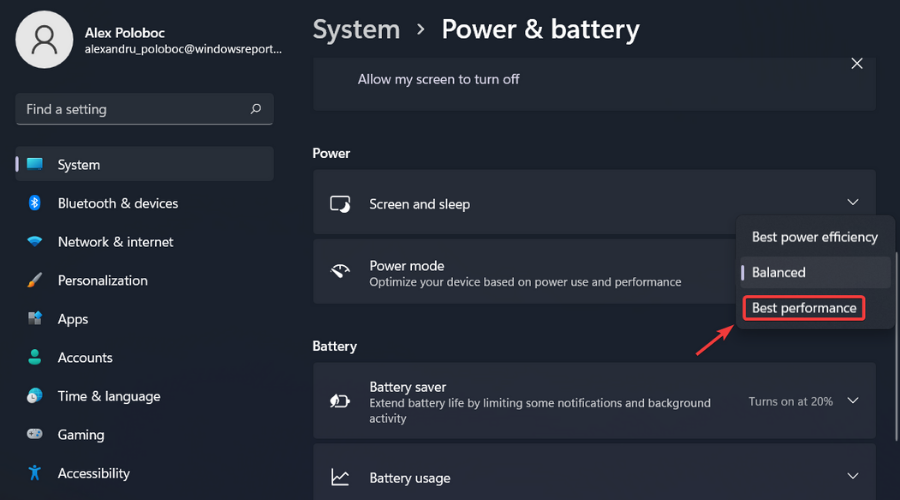
- Löschen Sie den Karten-Shader-Cache von AMD.
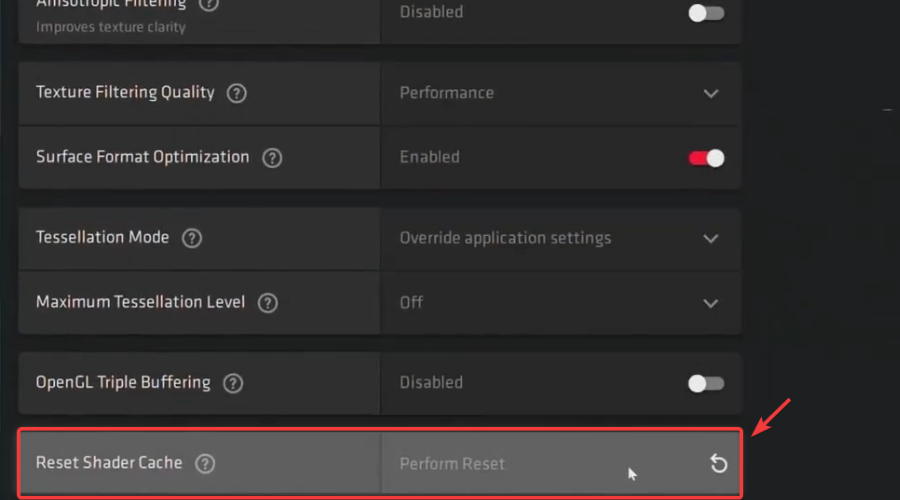
- Erhöhen Sie den virtuellen Speicher auf Ihrem System.
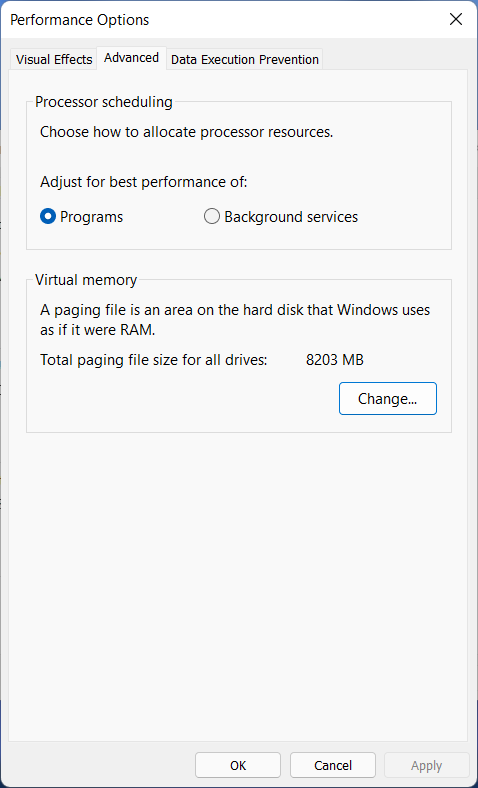
- Verringern Sie die Bildwiederholfrequenz Ihres Displays.
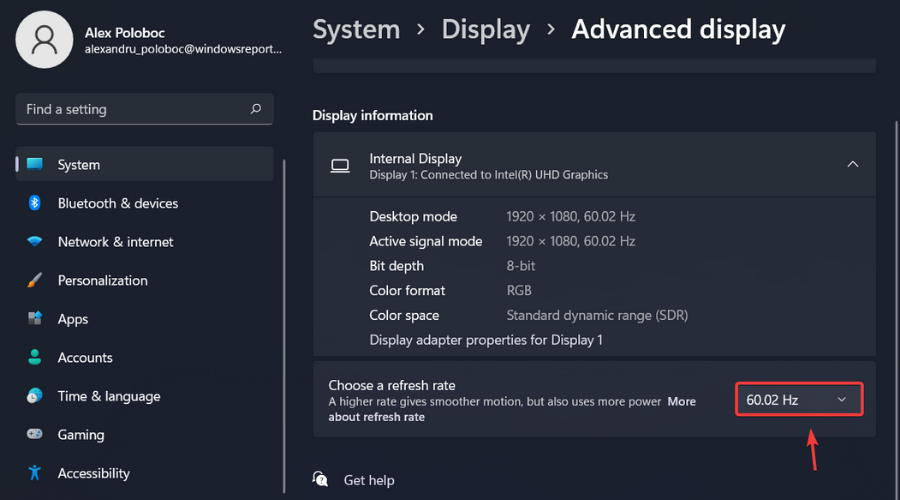
Jetzt, da Sie wissen, wie Sie dieses mehr als lästige Problem beheben können, können Sie wieder Ihr Lieblingsspiel spielen und diese unangenehme Angelegenheit vergessen.
Wenn das nächste Mal einer Ihrer Freunde einen Absturz des AMD Assassin’s Creed Valhalla-Treibers meldet, haben Sie die Situation im Griff und sparen ihnen viel Zeit.
Haben Sie es geschafft, dieses hässliche Problem mit dieser Anleitung zu beheben? Teilen Sie Ihre Erfahrungen mit uns im Kommentarbereich unten.
 Haben Sie immer noch Probleme?Beheben Sie sie mit diesem Tool:
Haben Sie immer noch Probleme?Beheben Sie sie mit diesem Tool:
- Laden Sie dieses PC-Reparatur-Tool herunter auf TrustPilot.com mit „Großartig“ bewertet (Download beginnt auf dieser Seite).
- Klicken Scan starten um Windows-Probleme zu finden, die PC-Probleme verursachen könnten.
- Klicken Alles reparieren um Probleme mit patentierten Technologien zu beheben (Exklusiver Rabatt für unsere Leser).
Restoro wurde heruntergeladen von 0 Leser in diesem Monat.